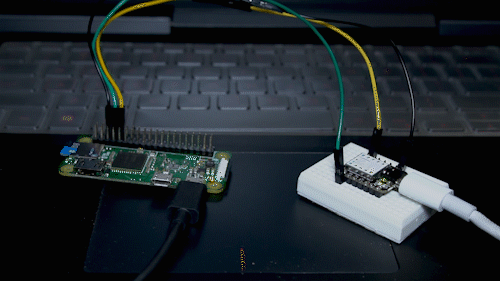Cómo usar Seeed Studio XIAO SAMD21 para iniciar sesión en tu Raspberry PI
A veces cuando usamos Raspberry Pi, estas situaciones pueden ser muy molestas para nosotros: no hay pantallas HDMI adicionales alrededor, el mouse y el teclado no son fáciles de conectar, elegir iniciar sesión en la raspberry pi con el adaptador USB a Serial, pero es demasiado caro. Ahora, con Seeed Studio XIAO SAMD21, todos los problemas se resuelven fácilmente.
Hardware
Materiales requeridos
Conexión de Hardware
-
Paso 1. El TX de Raspberry PI se conecta al RX de Seeed Studio XIAO SAMD21
-
Paso 2. El RX de Raspberry PI se conecta al TX de Seeed Studio XIAO SAMD21
-
Paso 3. El GND de Raspberry PI se conecta al GND de Seeed Studio XIAO SAMD21
-
Paso 4. Conecta Seeed Studio XIAO SAMD21 a la PC mediante un cable Type-C.
-
Paso 5. La raspberry pi se conecta a una fuente de alimentación.
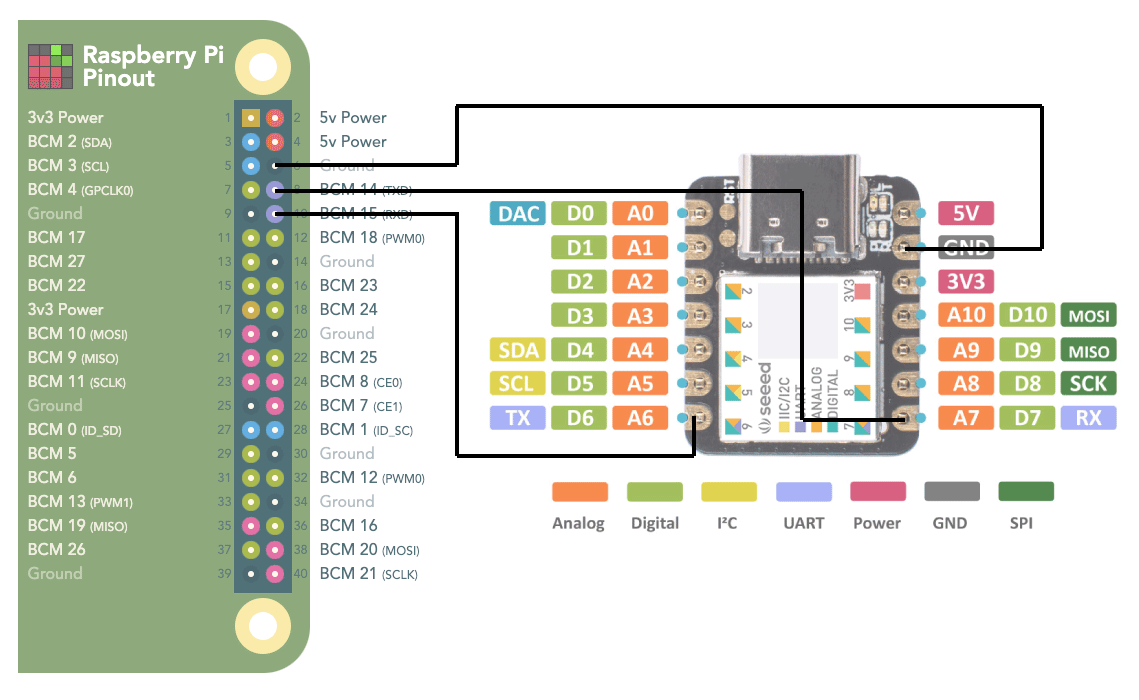
Software
Encuentra el archivo config.txt en la tarjeta TF donde está instalado el sistema oficial de Raspberry Pi, y añade una línea al final:
enable_uart=1
Configurando Seeed Studio XIAO SAMD21
-
Paso 1. Abre Arduino IDE y añade Seeed Studio XIAO SAMD21 siguiendo el enlace aquí.
-
Paso 2. Copia el siguiente código a Arduino IDE y sube el código a Seeed Studio XIAO SAMD21.
uint32_t baud;
uint32_t old_baud;
void setup() {
// put your setup code here, to run once:
SerialUSB.begin(115200);
baud = SerialUSB.baud();
old_baud = baud;
Serial1.begin(baud);
while (!Serial);
while (!SerialUSB);
}
void loop() {
// put your main code here, to run repeatedly:
baud = SerialUSB.baud();
if (baud != old_baud) {
Serial1.begin(baud);
while (!Serial);
old_baud = baud;
// SerialUSB.println(baud);
}
if (SerialUSB.available() > 0)
{
char c = SerialUSB.read();
Serial1.write(c);
}
if (Serial1.available() > 0) {
char c = Serial1.read();
SerialUSB.write(c);
}
}
Configurando Putty
-
Paso 1. Descarga e instala Putty siguiendo este enlace
-
Paso 2. Establece la velocidad de baudios del puerto serie a 115200 (Esta es la velocidad de baudios predeterminada del puerto serie. Puede comunicarse correctamente si es consistente con la velocidad de baudios del puerto serie de la Raspberry Pi.)
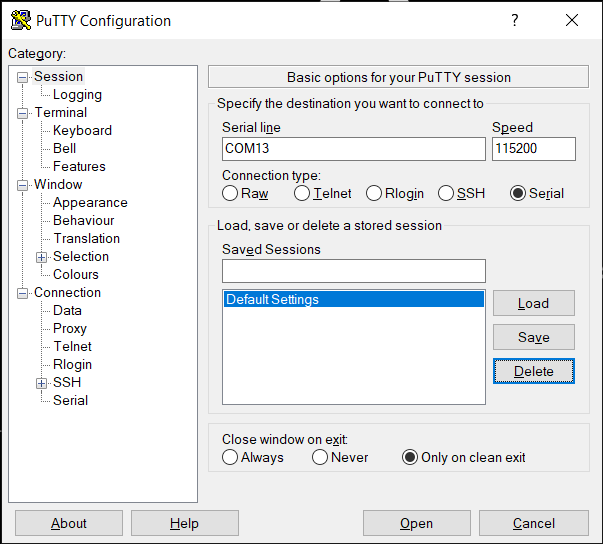
- Paso 3. Entonces verás la información de inicio en la ventana del terminal.
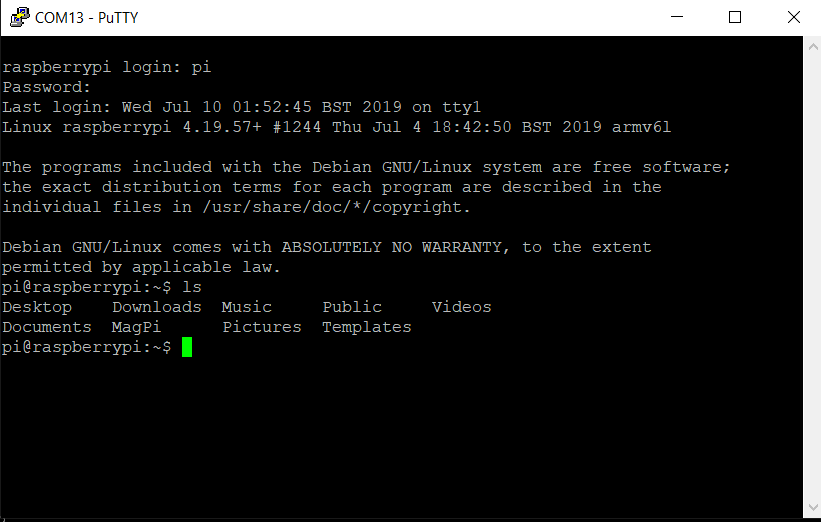
¡Ahora tienes acceso a Raspberry Pi a través de Seeed Studio XIAO SAMD21!